温馨提示:这篇文章已超过897天没有更新,请注意相关的内容是否还可用!
原标题:"192.168.0.1登录入口"的相关路由192.168.0.1设置教程。来源 - 执刀人博客。
有不少的用户在反馈,说在设置路由器的时候,192.168.0.1登录入口打不开/找不到,从而无法对路由器进行设置,问我应该怎么办?
根据鸿哥的经验来看,出现无法打开路由器的192.168.0.1登录入口问题,绝大数情况下是用户自己操作有误引起的,极少数情况下,是路由器或者其他问题引起的,解决方案如下:
温馨提示:
(1)、如果是用手机设置路由器的时候,找不到/打不开192.168.0.1登录入口,那么请阅读下面的文章,查看详细的解决办法。
192.168.0.1手机登录入口
(2)、如果打开了路由器的192.168.0.1,但是把登录密码忘了,进不去路由器的设置页面。这种情况下,请阅读下面的文章查看解决办法。
路由器登录密码忘了怎么办?
1、首先,在你的路由器底部铭牌上,查看、确认该路由器的登录地址。因为不是所有路由器的登录地址都是:192.168.0.1,有些路由器的登录地址是:192.168.1.1、192.168.2.1等。

查看/确认路由器的登录地址
温馨提示:
(1)、一般路由器铭牌中 管理地址、管理页面、路由器地址、登录地址、WEB地址 等选项后面的信息,就是这个路由器的登录地址了。
(2)、目前很多的路由器,它们的登录地址是一个网址,例如:tplogin.cn,melogin.cn,falogin.cn 等,不再是IP地址了,注意查看和确认。
2、检查下 路由器、猫(入户宽带网线)、电脑 之间的网线连接是否正确? 如果它们之间的网线插错了,你也无法打开192.168.0.1登录入口。
正确连接方式:
把从猫上接出来的网线(入户宽带网线),插在路由器的WAN接口;你的电脑用网线,连接到路由器 1、2、3、4中任意一个接口。

路由器的正确连接方式
温馨提示:
(1)、如果你的路由器具备WAN/LAN口自适应的功能,那么路由器上的网线接口可以随意连接,不用担心会出现错误。
(2)、另外,需要确保用来连接的网线,是可以正常使用的。如果网线坏掉了,会导致电脑与路由器之间无法传输数据,自然打不开192.168.0.1登录入口了。
3、建议把电脑的IP地址设置成:自动获得,如下图所示。 你可以根据下面文章中介绍的方法,来检查/设置自己电脑的IP地址。
电脑自动获得ip地址怎么设置?
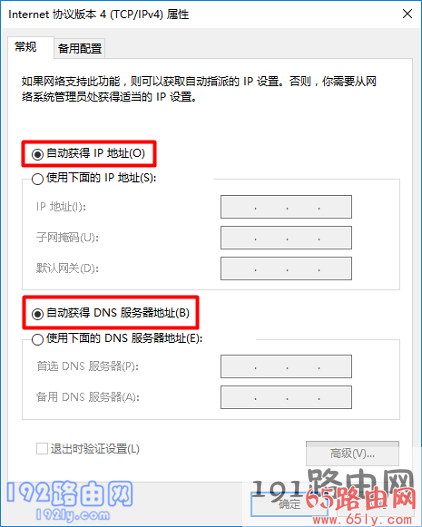
把电脑IP地址设置成:自动获得
4、在浏览器中输入:192.168.0.1的时候,需要注意了,要在浏览器顶部显示网址的区域输入,才能够打开路由器的登录页面。
如果是在 百度、360、搜狗 等搜索框中输入的192.168.0.1,打开后会出现一些搜索结果,或者根本就打不开,可以参考下面的图片。
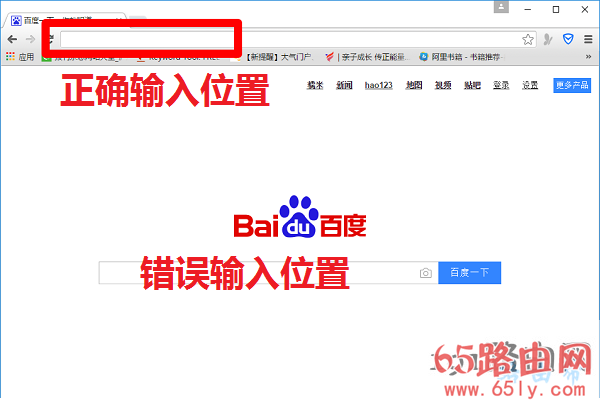
浏览器中正确的输入位置
5、有一些浏览器,与路由器的管理页面可能不兼容,从而造成你无法打开192.168.1.1登录入口。 所以,最好是用Windows系统自动的 IE浏览器 或者 Edge浏览器 来设置路由器。
6、把路由器断电重启,也就是拔掉路由器的电源,几分钟中在接通。 同时,可以把你的电脑也重启一次,如果有多余的电脑,可以换一个电脑来设置。
7、如果前面所有操作都无效,最后还可以把你的路由器 恢复出厂设置,然后重新设置路由器。
温馨提示:
(1)、如果不清楚如何把路由器恢复出厂设置,可以阅读下面的文章,查看详细的操作步骤。
无线路由器怎么恢复出厂设置?
(2)、如果路由器之前可以上网,则恢复出厂设置后将无法上网;所以,你必须要用电脑或者手机,重新设置路由器上网,具体的设置步骤,可以参考下面教程中的介绍。
无线路由器怎么设置?(电脑)
无线路由器用手机怎么设置?





还没有评论,来说两句吧...